iOS 17: メッセージ内で iMessage アプリを整理する方法
iOS 17 では、Apple はいくつかの新しいメッセージ機能を追加しただけでなく、メッセージ アプリのデザインを微調整して見た目をすっきりさせました。
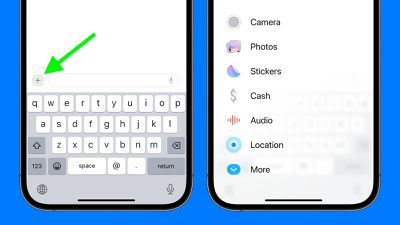
カメラや写真のオプションなど、すべての iMessage アプリとツールに、キーボードの上、テキスト入力フィールドの左側にある「 」ボタンをタップすることでアクセスできるようになりました。
「 」ボタンをクリックすると、デフォルトのオプション順序でメニュー列がポップアップ表示されます。上から順に、カメラ、写真、ステッカー、現金 (利用可能な場合)、オーディオ、位置情報があります。一番下には「その他」ボタンがあり、これをタップすると、インストールされている他のメッセージング アプリが表示されます (上にスワイプして、この非表示のリストを表示することもできます)。
iMessage アプリを再編成する方法
最初のメニュー画面に移動すると、リスト内のアプリを再編成して、最もよく使用されるアプリを一番上に寄せたり、さらに多くのアプリを配置したりできます。
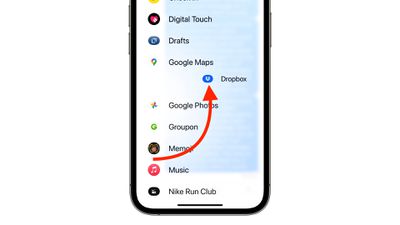
同じ画面内でアプリを移動するには、アイコンを押したまま、希望の場所までドラッグして放します。アプリをアイコンの最初のページに移動するには、同じことを行いますが、アプリを画面の上部までドラッグし、希望の場所に配置します。
iMessage アプリを削除する方法
リストにあるサードパーティのメッセージング アプリが不要な場合は、以下の手順に従って削除できます。 iMessage アプリを削除すると、関連するアプリもホーム画面から削除されることに注意してください。
- 「設定」アプリを開きます。
- 下にスクロールして、情報をタップします。
- 「iMessage アプリ」をタップします。
- アプリの横にある赤いマイナス ボタンをタップし、表示される 削除 ボタンをタップします。
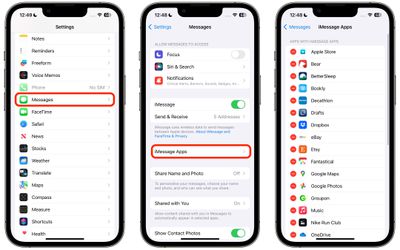
Apple は、他の Apple ユーザーとのコミュニケーションをより創造的で楽しいものにするために、iOS 17 のメッセージ アプリにいくつかの新機能を追加しました。これらの新機能の 1 つは、ライブ写真をライブ ステッカーに変換する機能です。
以上がiOS 17: メッセージ内で iMessage アプリを整理する方法の詳細内容です。詳細については、PHP 中国語 Web サイトの他の関連記事を参照してください。

ホットAIツール

Undresser.AI Undress
リアルなヌード写真を作成する AI 搭載アプリ

AI Clothes Remover
写真から衣服を削除するオンライン AI ツール。

Undress AI Tool
脱衣画像を無料で

Clothoff.io
AI衣類リムーバー

AI Hentai Generator
AIヘンタイを無料で生成します。

人気の記事

ホットツール

メモ帳++7.3.1
使いやすく無料のコードエディター

SublimeText3 中国語版
中国語版、とても使いやすい

ゼンドスタジオ 13.0.1
強力な PHP 統合開発環境

ドリームウィーバー CS6
ビジュアル Web 開発ツール

SublimeText3 Mac版
神レベルのコード編集ソフト(SublimeText3)

ホットトピック
 7467
7467
 15
15
 1376
1376
 52
52
 77
77
 11
11
 18
18
 19
19
 GoogleマップをiPhoneのデフォルト地図にする方法
Apr 17, 2024 pm 07:34 PM
GoogleマップをiPhoneのデフォルト地図にする方法
Apr 17, 2024 pm 07:34 PM
iPhone のデフォルトの地図は、Apple 独自の地理位置情報プロバイダーである Maps です。マップは改善されていますが、米国外ではうまく機能しません。 Googleマップと比べて何も提供するものはありません。この記事では、Google マップを iPhone のデフォルトの地図として使用するための実行可能な手順について説明します。 Google マップを iPhone のデフォルトの地図にする方法 Google マップを携帯電話のデフォルトの地図アプリとして設定するのは、思っているよりも簡単です。以下の手順に従ってください – 前提条件 – 携帯電話に Gmail がインストールされている必要があります。ステップ 1 – AppStore を開きます。ステップ 2 – 「Gmail」を検索します。ステップ 3 – Gmail アプリの横にある をクリックします
 iPhoneに時計アプリがない:それを修正する方法
May 03, 2024 pm 09:19 PM
iPhoneに時計アプリがない:それを修正する方法
May 03, 2024 pm 09:19 PM
携帯電話に時計アプリがありませんか?日付と時刻は iPhone のステータス バーに引き続き表示されます。ただし、時計アプリがないと、世界時計、ストップウォッチ、目覚まし時計、その他多くの機能を使用できません。したがって、見つからない時計アプリを修正することは、やるべきことリストの一番上に置く必要があります。これらの解決策は、この問題の解決に役立ちます。解決策 1 – 時計アプリを配置する 誤って時計アプリをホーム画面から削除した場合は、時計アプリを元の場所に戻すことができます。ステップ 1 – iPhone のロックを解除し、App ライブラリ ページに到達するまで左にスワイプを開始します。ステップ 2 – 次に、検索ボックスで「時計」を検索します。ステップ 3 – 検索結果に以下の「時計」が表示されたら、それを長押しして、
 iPhoneのホーム画面から削除を元に戻す方法
Apr 17, 2024 pm 07:37 PM
iPhoneのホーム画面から削除を元に戻す方法
Apr 17, 2024 pm 07:37 PM
ホーム画面から重要なものを削除してしまい、元に戻そうとしていますか?さまざまな方法でアプリのアイコンを画面に戻すことができます。 iPhoneでホーム画面から削除を元に戻す方法 前述したように、iPhoneでこの変更を復元する方法はいくつかあります。方法 1 – App ライブラリのアプリ アイコンを置き換える App ライブラリから直接ホーム画面にアプリ アイコンを配置できます。ステップ 1 – 横にスワイプして、アプリ ライブラリ内のすべてのアプリを見つけます。ステップ 2 – 前に削除したアプリのアイコンを見つけます。ステップ 3 – アプリのアイコンをメインライブラリからホーム画面上の正しい場所にドラッグするだけです。これが応用図です
 PHP における矢印記号の役割と実際の応用
Mar 22, 2024 am 11:30 AM
PHP における矢印記号の役割と実際の応用
Mar 22, 2024 am 11:30 AM
PHP における矢印記号の役割と実際の応用 PHP では、通常、オブジェクトのプロパティとメソッドにアクセスするために矢印記号 (->) が使用されます。オブジェクトとは、PHP におけるオブジェクト指向プログラミング (OOP) の基本概念の 1 つで、実際の開発においては、矢印記号がオブジェクトを操作する上で重要な役割を果たします。この記事では、矢印記号の役割と実際の応用例を紹介し、読者の理解を深めるために具体的なコード例を示します。 1. オブジェクトのプロパティにアクセスするための矢印シンボルの役割 矢印シンボルは、オブジェクトのプロパティにアクセスするために使用できます。ペアをインスタンス化するとき
 電源ボタンを押してもラップトップが起動しないのはなぜですか?
Mar 10, 2024 am 09:31 AM
電源ボタンを押してもラップトップが起動しないのはなぜですか?
Mar 10, 2024 am 09:31 AM
Windows ラップトップが起動しない理由はいくつか考えられます。メモリ障害、バッテリー切れ、電源ボタンの故障、またはハードウェアの問題はすべて一般的な原因です。この問題の解決に役立つ解決策をいくつか紹介します。電源ボタンを押してもラップトップの電源が入らない 電源ボタンを押しても Windows ラップトップの電源がオンにならない場合は、問題を解決するために次の手順を実行してください。 ラップトップは完全に充電されていますか?ハード リセットを実行してラップトップをクリーニングします。 メモリを取り付け直します。 透明 CMOS タイプのバッテリーを取り付けます。 ラップトップを修理に持っていきます。 1] ラップトップは完全に充電されていますか?最初に行うことは、ラップトップが完全に充電されているかどうかを確認することです。バッテリーが消耗するとノートパソコンが起動しなくなる
 iPhoneのカメラとマイクへのアクセスを許可できません
Apr 23, 2024 am 11:13 AM
iPhoneのカメラとマイクへのアクセスを許可できません
Apr 23, 2024 am 11:13 AM
アプリを使用しようとすると、「カメラとマイクへのアクセスを許可できません」というメッセージが表示されますか?通常、カメラとマイクのアクセス許可は、必要に応じて特定の人に付与します。ただし、許可を拒否すると、カメラとマイクは機能しなくなり、代わりにこのエラー メッセージが表示されます。この問題の解決は非常に基本的なもので、1 ~ 2 分で解決できます。解決策 1 – カメラ、マイクの権限を提供する 必要なカメラとマイクの権限を設定で直接提供できます。ステップ 1 – [設定] タブに移動します。ステップ 2 – [プライバシーとセキュリティ] パネルを開きます。ステップ 3 – そこで「カメラ」権限をオンにします。ステップ 4 – 内部には、携帯電話のカメラの許可を要求したアプリのリストが表示されます。ステップ5 – 指定したアプリの「カメラ」を開きます
 初心者から熟練者まで: Linux tee コマンドのさまざまなアプリケーション シナリオを探索する
Mar 20, 2024 am 10:00 AM
初心者から熟練者まで: Linux tee コマンドのさまざまなアプリケーション シナリオを探索する
Mar 20, 2024 am 10:00 AM
Linuxtee コマンドは、既存の出力に影響を与えることなく、出力をファイルに書き込んだり、別のコマンドに出力を送信したりできる、非常に便利なコマンド ライン ツールです。この記事では、入門から習熟まで、Linuxtee コマンドのさまざまな応用シナリオを詳しく見ていきます。 1. 基本的な使い方 まずは、teeコマンドの基本的な使い方を見てみましょう。 tee コマンドの構文は次のとおりです。 tee[OPTION]...[FILE]...このコマンドは、標準入力からデータを読み取り、データを保存します。
 iPhone 16はどんな感じですか? iPhone 16ではどのような変更点があるのでしょうか?
Apr 07, 2024 pm 05:10 PM
iPhone 16はどんな感じですか? iPhone 16ではどのような変更点があるのでしょうか?
Apr 07, 2024 pm 05:10 PM
iPhone 15 シリーズのリリース後、Apple の新しい iPhone 16 の外観と構成に関する暴露が絶えずありました。 iPhone 16はどんな感じですか? iPhone 16では何か改善はありますか?最近、海外ブロガーがiPhone 16シリーズのデザインを披露していましたが、全体的なデザインは基本的にiPhone 15シリーズと同じです。写真からもわかるように、iPhone 16シリーズ全体に新たに「撮影」ボタンが標準装備され、より便利に写真を撮影できるようになりました。さらに、その他のデザインの詳細はまだ不明です。メッセージは、この新しいボタンがビデオの撮影に使用され、電源ボタンの下にあることを示しています。以前のニュースでは、それが容量性ソリッドステートボタンである可能性があると述べられていましたが、最近のレポートでは、依然としてボタンである必要があることが示されています。



